1. Tổng quan
Bài viết hướng dẫn cách thiết lập và lập hóa đơn bán hàng theo đơn giá sau thuế trên phần mềm, giúp kế toán thuận tiện trong trường hợp giá bán được thỏa thuận bao gồm thuế GTGT.
Nội dung gồm thiết lập tùy chọn có phát sinh đơn giá sau thuế, khai báo hàng hóa áp dụng và lập hóa đơn theo thiết lập này.
2. Các bước thực hiện
Để xuất hóa đơn có đơn giá bán sau thuế, người dùng thực hiện theo các bước sau:
Bước 1. Thiết lập Có phát sinh bán hàng theo đơn giá sau thuế
- Vào biểu tượng bánh răng (⚙️) Các tiện ích và thiết lập
- Nhấn Tùy chọn\Tùy chọn chung
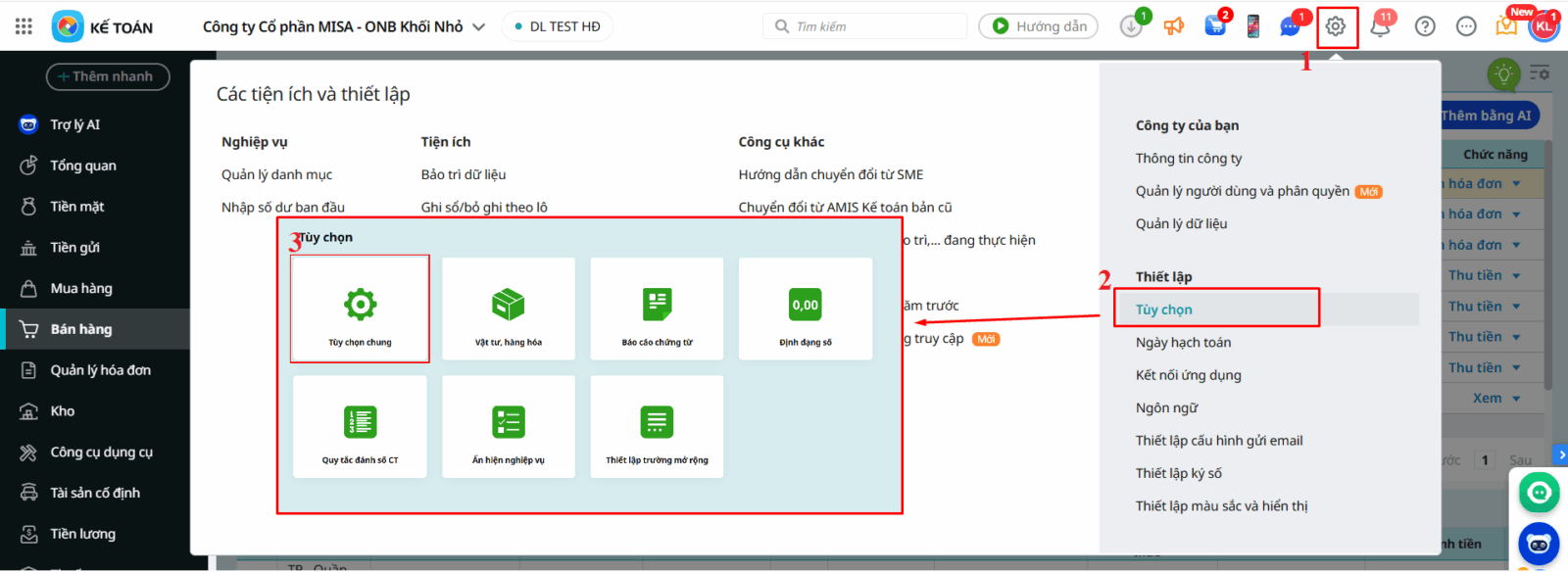
- Tại mục Bán hàng, dòng Có phát sinh bán hàng theo đơn giá sau thuế tích Có
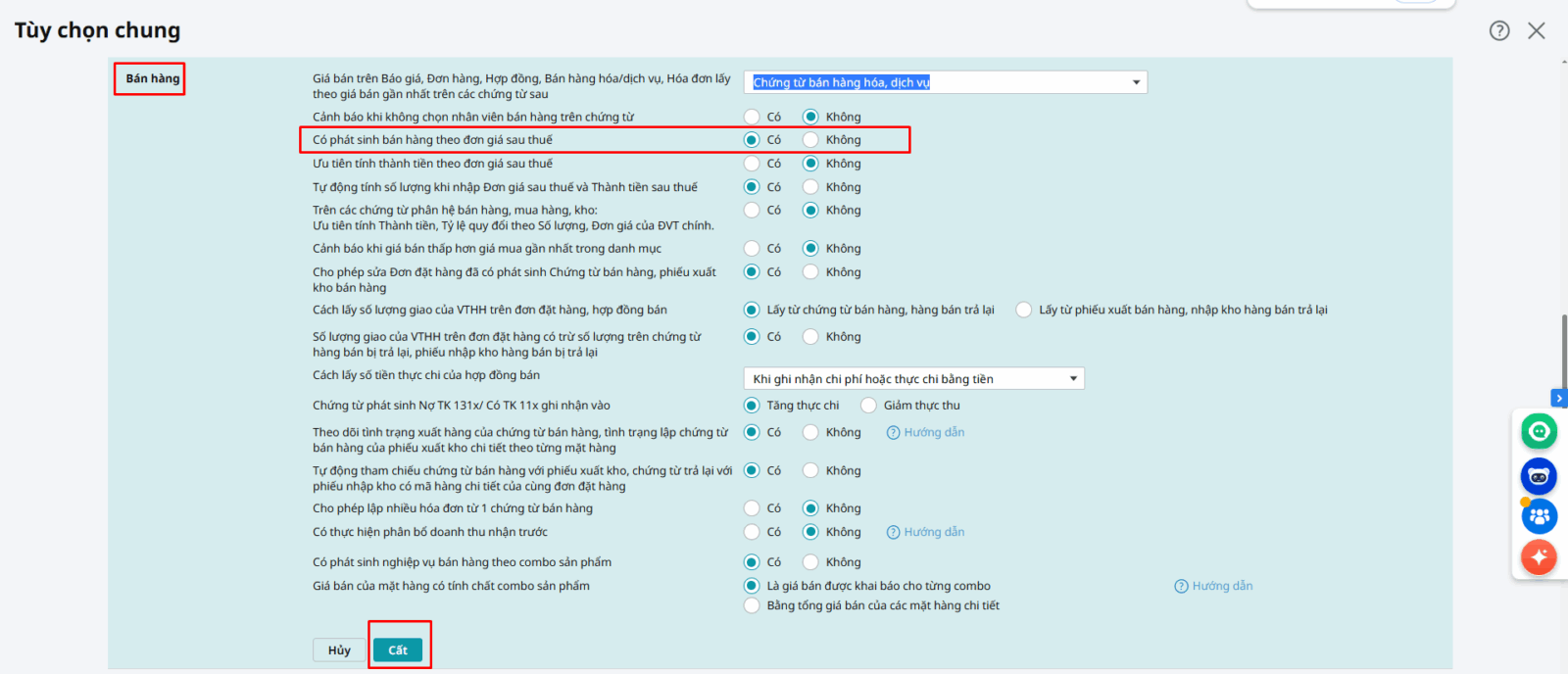
- Ưu tiên tính thành tiền theo đơn giá sau thuế: Tùy chọn này chỉ thiết lập được khi tại mục Có phát sinh bán hàng theo đơn giá sau thuế tích Có.
- Nếu tích Có, thông tin Thành tiền sẽ được tính theo công thức = Số lượng x Đơn giá sau thuế / (1 + Thuế suất GTGT). Nếu có thay đổi gì về đơn giá trước thuế thì Thành tiền sẽ không đổi theo.
- Nếu tích Không, thông tin Thành tiền sẽ được tính theo công thức = Số lượng x Đơn giá.
- Tự động tính Số lượng khi nhập Đơn giá sau thuế và Thành tiền sau thuế: Tùy chọn này chỉ thiết lập được khi tại mục Có phát sinh bán hàng theo đơn giá sau thuế tích Có.
- Nếu tích Có, trên các hóa đơn bán hàng sẽ xuất hiện thêm cột Thành tiền sau thuế. Khi đó thông tin Số lượng sẽ được tính theo công thức = Thành tiền sau thuế/Đơn giá sau thuế.
- Nếu tích Không, thông tin Số lượng sẽ không được tự động tính toán lại.
Bước 2. Khai báo hàng hóa phát sinh bán hàng theo đơn giá sau thuế
- Vào Các tiện ích và thiết lập\Quản lý danh mục\Vật tư hàng hoá
- Nhấn Thêm, chọn Tính chất rồi nhập các thông tin của hàng hóa: mã hàng, tên hàng, ĐVT,…
- Tại mục Thông tin ngầm định, nhập đơn giá bán, tích chọn Giá bán là đơn giá sau thuế
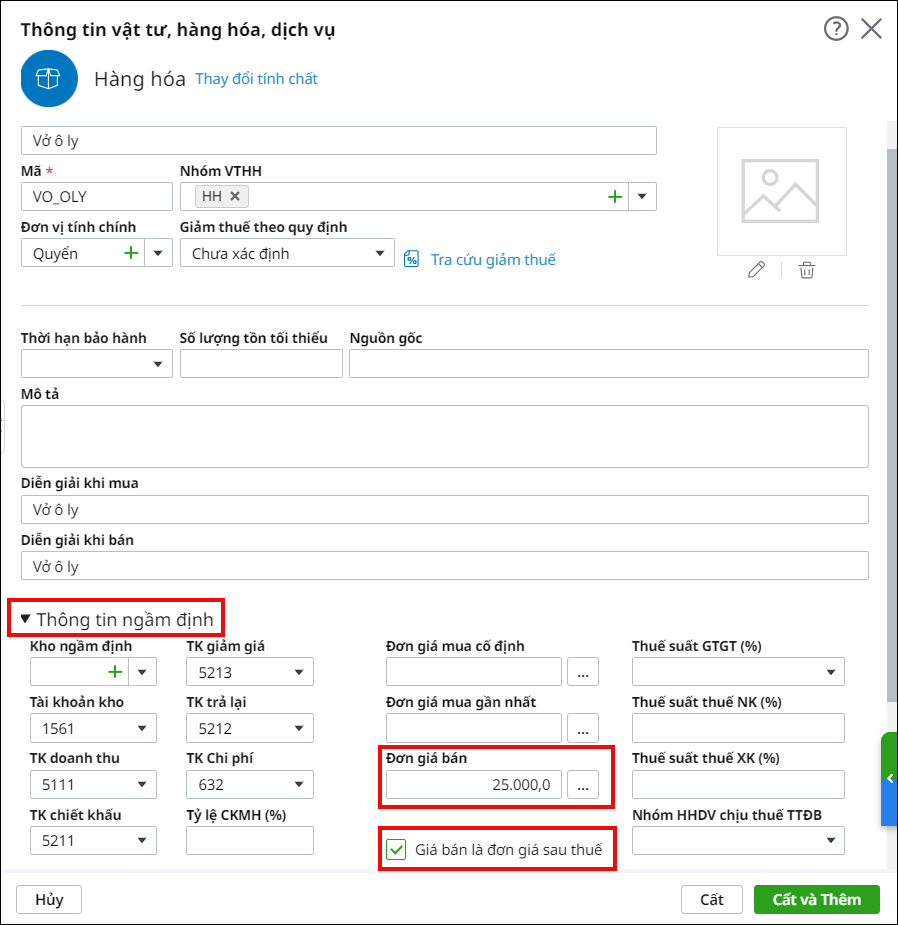
Bước 3. Lập chứng từ bán hàng kèm hóa đơn theo đơn giá sau thuế
- Vào phân hệ Bán hàng\tab Bán hàng, nhấn Thêm để lập Chứng từ bán hàng
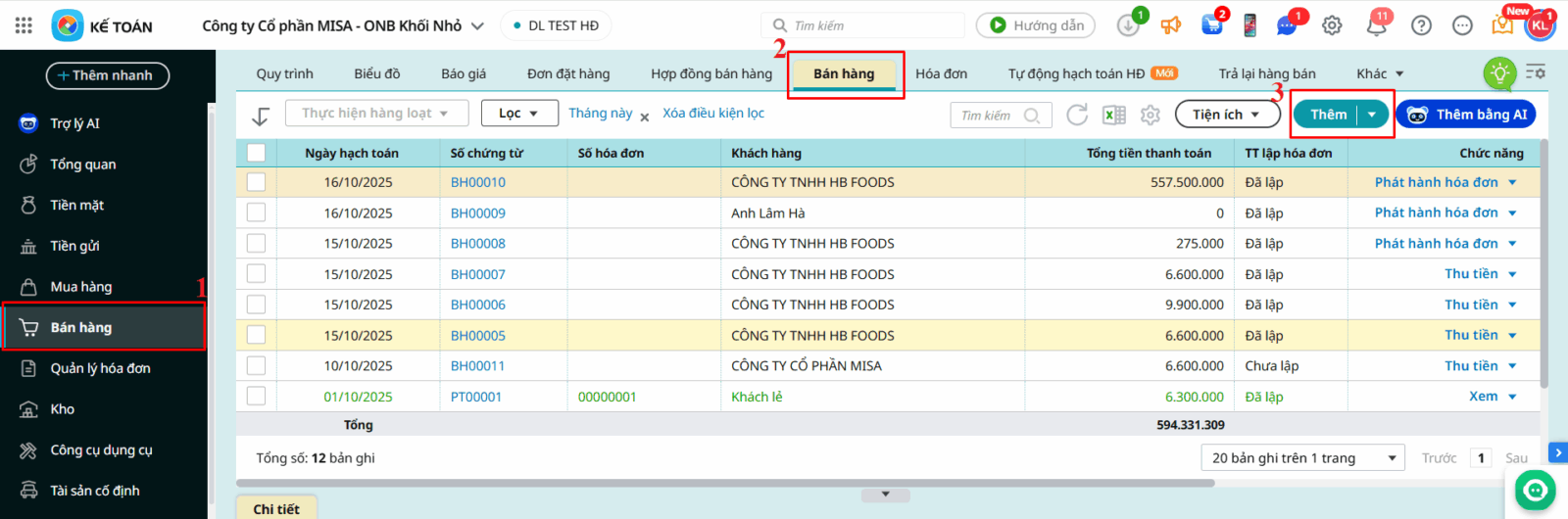
- Trên Chứng từ bán hàng, tích chọn Lập kèm hóa đơn
- Tại tab Hàng tiền: mặc định hiển thị thêm cột Đơn giá sau thuế
- Khi nhập đơn giá sau thuế và % thuế GTGT, chương trình sẽ tự động tính ra giá trị tại cột Đơn giá.
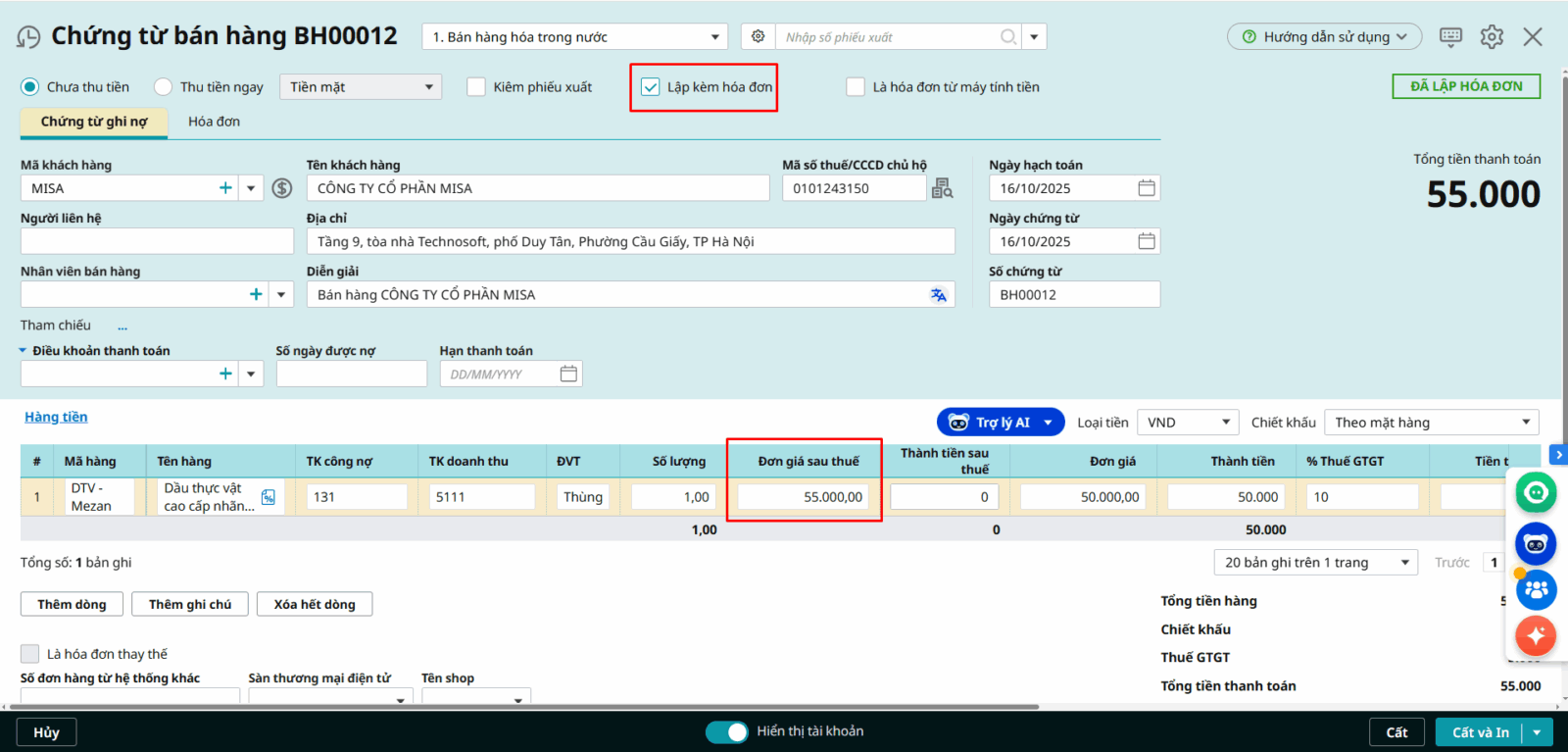
- Bổ sung các thông tin chi tiết khác của chứng từ rồi nhấn Cất
Lượt xem: 1.263








 024 3795 9595
024 3795 9595 https://www.misa.vn/
https://www.misa.vn/




